Færa, bæta við, eyða og númera síður InDesign CS5

Pages spjaldið í InDesign Creative Suite 5 gerir þér kleift að velja, færa, bæta við, eyða, númera og afrita síður í InDesign útgáfu.
Eins og mörg núverandi Adobe forrit, gerir Flash CS6 þér nú kleift að skipta stökum textasvæðum í marga dálka sem og þræða texta yfir nokkra einstaka textareiti í einu. Þessi möguleiki er sérstaklega hentugur ef textamagnið í kassanum er of mikið fyrir það svæði eitt og sér; með þráðum texta geturðu látið texta sem er upprunninn í einum kassa renna inn í annan kassa annars staðar í kvikmyndinni þinni.
Til að búa til texta með mörgum dálkum skaltu fylgja þessum skrefum:
Í nýrri eða núverandi skrá skaltu bæta nýju lagi við tímalínuna með því að velja Insert→ Timeline→Layer.
Veldu textatólið á verkfæraspjaldinu. Gakktu úr skugga um að fellilistinn fyrir texta efst í Property Inspector (fyrir neðan reitinn) sé stilltur á TLF Text.
Smelltu og dragðu á sviðið til að búa til textareit sem hefur fasta breidd og hæð.
Textareiturinn birtist með afmörkun og handföngum á öllum fjórum hliðum og hornum.
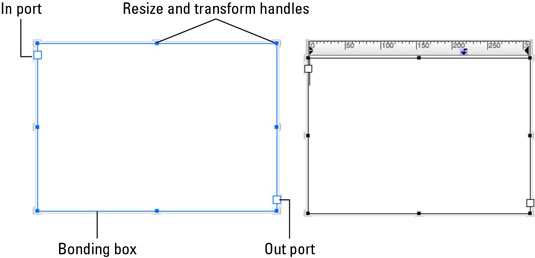
Til að stilla stærð kassans skaltu sveima músarbendilinn yfir handfang á hvaða horni eða hlið sem er þar til tvöföld ör birtist. Smelltu og dragðu handfangið til að breyta stærð kassans.
Smelltu innan reitsins og skrifaðu eða límdu texta inn í reitinn.
Til að ná sem bestum árangri skaltu slá inn nægan texta þar til þú sérð að lokum rautt plúsmerki birtast á úthöfn kassans.
Ef of mikið af texta er slegið inn í textareit með fastri stærð myndast yfirkeyrsla , auðkennd með rauðu plúsmerki í útgátt textareitsins.
Með textatólið enn virkt skaltu finna og stækka valkostina ílát og flæði í eignaeftirlitinu.
Þú ættir að sjá dálka valkost, þegar stilltur á 1.
Smelltu og dragðu yfir 1 til að stilla það á 2, eða tvísmelltu á 1 og sláðu inn 2 í staðinn.
Þetta skref býr til tvo dálka í textareitnum og endursniðar textann þinn á viðeigandi hátt.
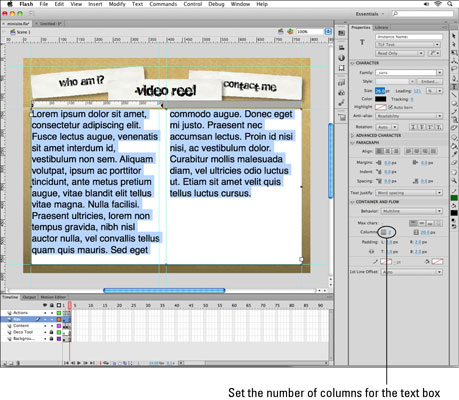
Næst bætirðu við öðrum textareit og þræðir hann við þann fyrsta þannig að allur texti sem fer yfir fyrsta reitinn birtist sjálfkrafa í þeim síðari.
Á sama lagi og með textatólið valið, smelltu á sviðið til að afvelja fyrsta textareitinn og smelltu síðan og dragðu til að teikna annan textareit einhvers staðar við hliðina á honum.
Notaðu afmarkandi kassahandföngin til að stilla stærð þessa nýja kassa á sviðinu.
Smelltu á fyrsta textareitinn á sviðinu til að gera hann virkan og smelltu beint á úthöfnina (þar sem rauða plús táknið birtist).
Táknið breytist til að gefa til kynna að þú sért með yfirkeyrslutexta úr þeim kassa.
Færðu músarbendilinn yfir nýja kassann sem þú bjóst til og smelltu á hann til að gera hann virkan.
Lína birtist á milli reitanna tveggja og yfirkeyrður texti frá fyrri reitnum heldur áfram inn í þann síðari. Kassarnir tveir eru nú þræddir.
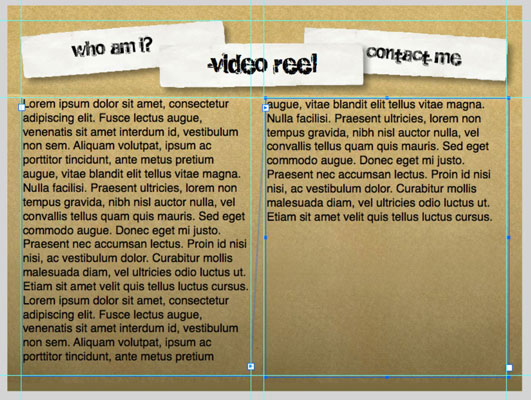
Pages spjaldið í InDesign Creative Suite 5 gerir þér kleift að velja, færa, bæta við, eyða, númera og afrita síður í InDesign útgáfu.
Leitarvélagögn geta verið mjög hjálpleg við að leiðbeina markaðsaðferðum þínum. Notaðu þessa handbók til að finna út hvernig á að nota þessi gögn í Adobe Analytics.
Rétt eins og í Adobe Illustrator, bjóða Photoshop teikniborð möguleika á að byggja upp aðskildar síður eða skjái í einu skjali. Þetta getur verið sérstaklega gagnlegt ef þú ert að smíða skjái fyrir farsímaforrit eða lítinn bækling.
Lærðu hvernig á að beita gagnsæi á SVG grafík í Illustrator. Kannaðu hvernig á að gefa út SVG með gagnsæjum bakgrunni og beita gagnsæisáhrifum.
Eftir að þú hefur flutt myndirnar þínar inn í Adobe XD hefurðu ekki mikla stjórn á klippingum, en þú getur breytt stærð og snúið myndum alveg eins og þú myndir gera í öðrum formum. Þú getur líka auðveldlega snúið hornin á innfluttri mynd með því að nota horngræjurnar. Maskaðu myndirnar þínar með því að skilgreina lokað form […]
Þegar þú ert með texta í Adobe XD verkefninu þínu geturðu byrjað að breyta textaeiginleikum. Þessir eiginleikar fela í sér leturfjölskyldu, leturstærð, leturþyngd, jöfnun, stafabil (kering og rakning), línubil (frama), Fylling, Border (strok), Skuggi (fallskuggi) og Bakgrunnsþoka. Svo skulum endurskoða hvernig þessar eignir eru notaðar. Um læsileika og leturgerð […]
Mörg verkfæranna sem þú finnur á InDesign Tools spjaldinu eru notuð til að teikna línur og form á síðu, svo þú hefur nokkrar mismunandi leiðir til að búa til áhugaverðar teikningar fyrir ritin þín. Þú getur búið til allt frá grunnformum til flókinna teikninga inni í InDesign, í stað þess að þurfa að nota teikniforrit eins og […]
Að pakka inn texta í Adobe Illustrator CC er ekki alveg það sama og að pakka inn gjöf – það er auðveldara! Textabrot þvingar texta til að vefja utan um grafík, eins og sýnt er á þessari mynd. Þessi eiginleiki getur bætt smá sköpunargáfu við hvaða verk sem er. Myndin neyðir textann til að vefja utan um hann. Fyrst skaltu búa til […]
Þegar þú hannar í Adobe Illustrator CC þarftu oft að lögun sé í nákvæmri stærð (til dæmis 2 x 3 tommur). Eftir að þú hefur búið til form er besta leiðin til að breyta stærð þess í nákvæmar mælingar að nota Transform spjaldið, sýnt á þessari mynd. Láttu hlutinn velja og veldu síðan Gluggi→ Umbreyta í […]
Þú getur notað InDesign til að búa til og breyta grafík QR kóða. QR kóðar eru strikamerki sem geta geymt upplýsingar eins og orð, tölur, vefslóðir eða annars konar gögn. Notandinn skannar QR kóðann með myndavélinni sinni og hugbúnaði á tæki, svo sem snjallsíma, og hugbúnaðurinn notar […]







